tv를 보다 보면 가수들이 나오는 노래 경연 프로그램을 많이 볼 수 있습니다. 내가 좋아하는 가수에게 핸드폰으로 문자 응원을 남들보다 센스 있고 재밌게 보낼 수 있는 방법이 없을까? 고민하게 되는데요 당연히 있습니다.
단순히 문자 메시지에 “누구누구 응원해요~” 이런 식으로 보내기보다는 좀 더 스마트하고 확실히 응원할 수 있는 문자를 만들어서 한 번 보내보는 건 어떨지 생각해 보게 됩니다.
어떻게 하면 되는지 아래 내용을 읽어 보시기 바랍니다.
LED 배너 프로
LED 배너 프로를 사용하게 되면 gif 파일로 이미지를 만들 수 있기 때문에 내가 만든 응원 메시지를 gif로 저장 후 상대방에게 문자 또는 카카오톡으로 전송해주면 됩니다.
LED 배너 프로를 실행하게 되면 화면 상단에 글자 입력을 할 수 있습니다.
기본적으로 아래와 같은 방법으로 진행 됩니다.
- 메시지란에 원하는 응원 문자를 입력합니다.
- 배경색상, 글자색, 글씨체 등을 설정해줍니다.
- 모든 설정이 완료되면 ▶ 버튼을 통해서 전체적인 응원 메시지를 확인합니다.
- gif 만들기를 통해서 gif파일로 제작 후 문자메시지에 첨부해서 전송해줍니다.
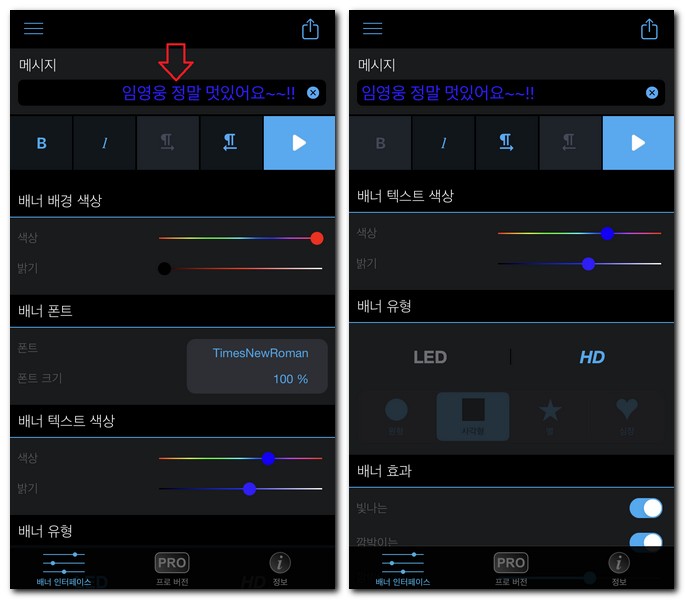
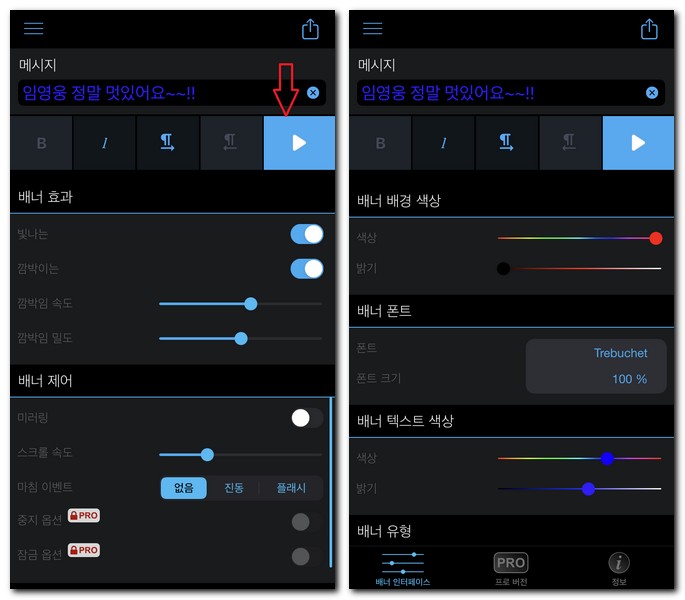
상대방이 이 문자를 받게 되면 스마트하다고 생각할 수 밖에 없을 것입니다. gif파일로 만들어진 응원 문자는 여러가지 방면으로 활용할 수 있기 때문에 한 번쯤 사용해보기 바랍니다.
완성된 핸드폰 문자 응원 메시지
사진은 완성된 핸드폰 문자 응원 메시지 모습입니다.

자동으로 가로모드로 보여지게 되며, 이 상태에서 현장에서 응원할 수도 있지만 gif파일로 만들어서 공유해보는것도 좋습니다. 자세한 내용은 아래에 조금 더 상세히 설명되어 있습니다.
글씨체 바꾸기
“배너 폰트” 메뉴를 선택하게 되면 글씨체 변경이 가능합니다.
글씨체 종류는 많은 편은 아니지만 기본적으로 어느정도 제공되고 있습니다.
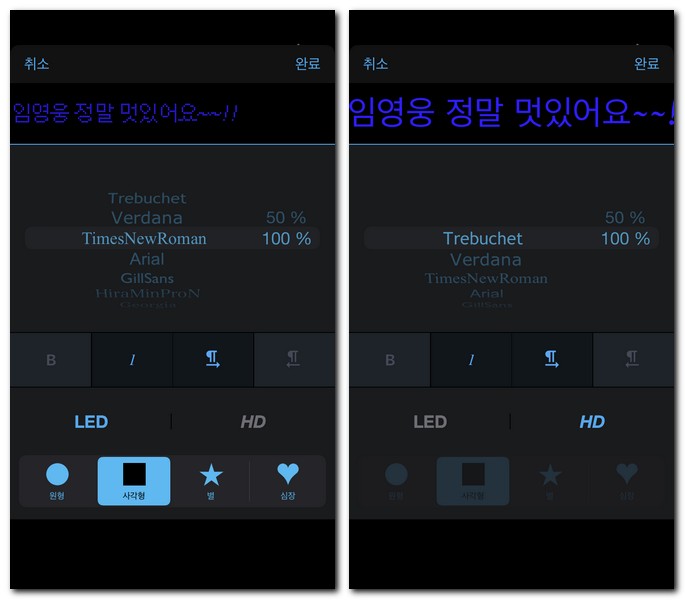
LED글씨체로 만들것인지, HD글씨체로 만들어서 배포할 것인지 설정해주면 됩니다. 글씨크기는 2가지인데, 50%와 100% 이렇게 나뉘어져 있습니다.
응원 메시지를 전송하고 싶다면 ▶ 버튼을 선택 하면 됩니다.
애니메이션화된 GIF로 저장
애니메이션으로 제작된 GIF파일을 만들어보도록 하겠습니다.
- 오른쪽 상단 공유 버튼을 선택합니다.
- “애니메이션화된 GIF로 저장”을 선택합니다.
- 렌더링 중에 조금 더 기다려봅니다.
- 완성되면 기본 사진앨범 앱에 저장됩니다.
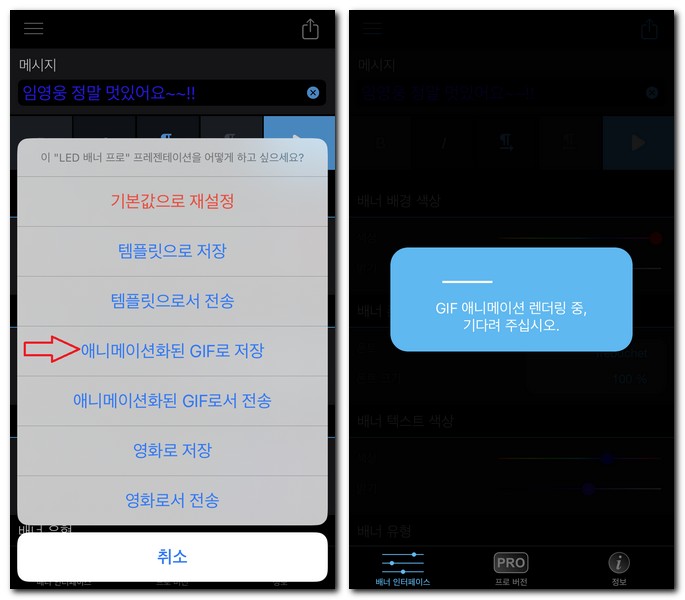
이렇게 완성된 gif 영상 파일은 사진첩이나 사진앨범 앱에 저장되어 있습니다. 사진첩으로 한 번 이동해봅니다.
핸드폰에 문자 응원 메시지 보내기
만들어진 gif파일을 문자로 전송해보도록 하겠습니다.
- 사진첩에 이동합니다.
- 공유하기 버튼을 선택합니다.
- 메시지 또는 카카오톡을 선택해서 문자 메시지를 전송해줍니다.
- 만들어진 gif파일이 첨부되었는지 확인합니다.
- 첨부된 gif파일을 전송합니다.
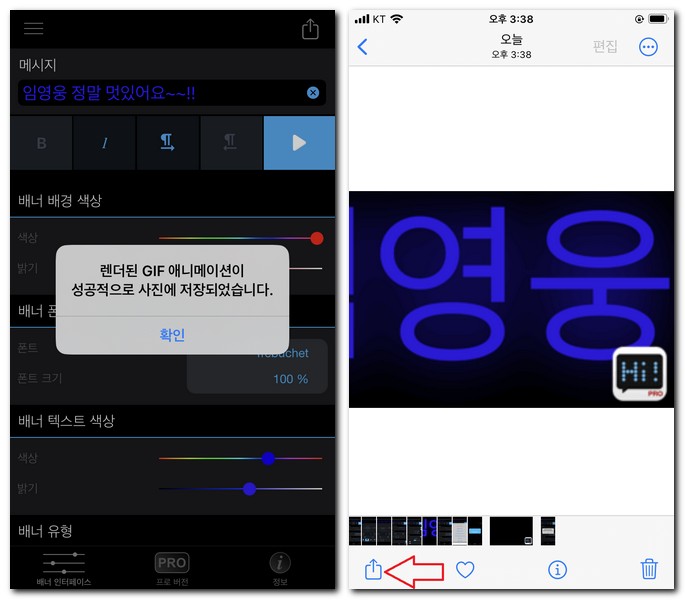
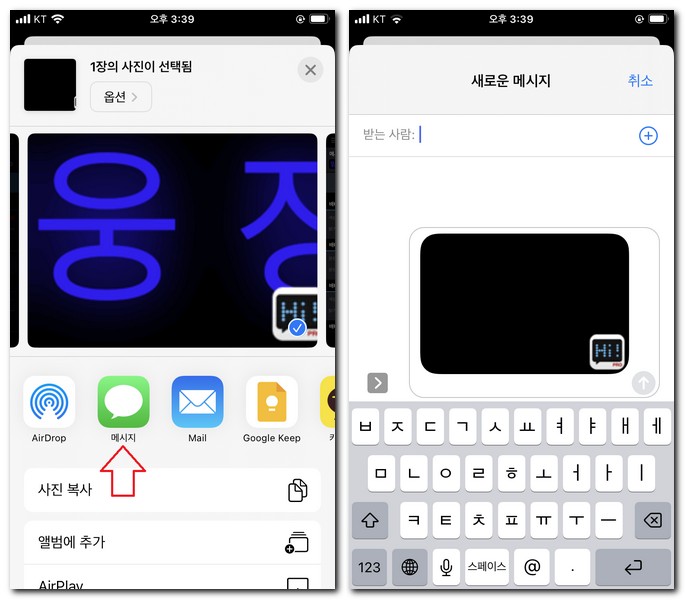
상대방에게 내가 만든 문자 응원 메시지인 gif파일을 전송하게 되었습니다. 단순히 응원문자를 글로써 전달하기 보다는 간단히 움직이는 글자 영상을 만들어서 전송해주는것도 재밌습니다.
끝으로…
핸드폰 문자 응원을 너무 간단하게 보내기보다는 움직이는 LED 효과를 넣음으로써 눈에 확 들어올 수 있다는 것을 알았습니다.
가수들에게 문자 응원 메시지를 보냄으로써 경연도 잘 할 수 있고 힘이 날 것입니다.